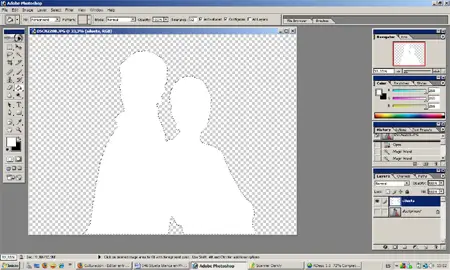Éste es un pequeño proyecto que posiblemente podría servir a muchos usuarios sin un gran conocimiento en selección de objetos aplicados a un software, mismo que es el Adobe Photoshop y que para cosas pequeñas podría servir en un trabajo determinado.
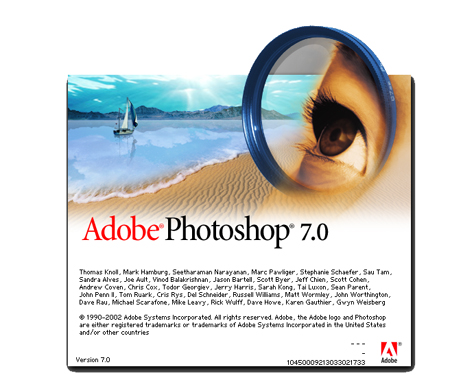
La utilidad que nos plantearemos para justificar al presente proyecto es que quizá necesitemos la forma y figura de una persona, pero que de todos modos no requerimos su rostro o los detalles, para lo cual solamente necesitaremos como se mencionó, la forma y silueta de un personaje.
Para hacer más fácil y explicativo nuestro pequeño proyecto, partiremos de nuestro artículo anterior en el que habíamos cargado una fotografía para explorar algunas formas de selección múltiple. Esto será de gran utilidad para nosotros, ya que continuaremos desde su punto final en el artículo.
Habíamos terminado nuestro post anterior con una selección de toda área que no correspondía a los personajes, pero para el caso de querer la imagen de estos personajes en color blanco, debemos de seleccionarlos a ellos y no al área que se encuentra fuera de ellos.
- Iniciemos pues haciendo una selección inversa, con lo que quedarán seleccionados los personajes, para ello hacemos CTRL+SHIFT+i, y notaremos que todo cambia, es decir, lo “no seleccionado” pasará a ser “seleccionado” y a la inversa.
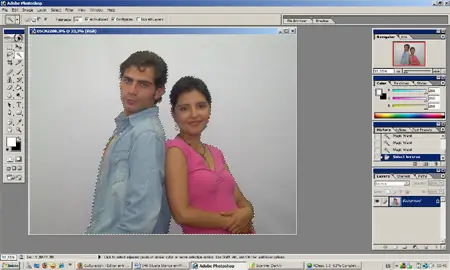
- Con ésta acción inversa, podemos ver que tenemos seleccionados a los dos personajes, con lo que podemos trabajar solamente sobre ellos.
- Así con la selección realizada, hacemos click en “NEW LAYER” o una capa adicional, pudiendo notar que la selección se mantiene en la capa vacía.
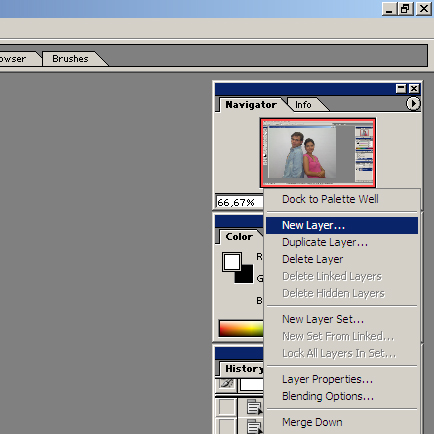
- Seleccionamos la herramienta de pintura y el color blanco, pintando de color blanco todo lo que se encuentre dentro de la selección grabada.
- Vemos que todo el blanco llena el espacio que tenían los personajes, tapándolos por entero; este proceso puede servirnos para poder poner ese perfil sobre cualquier otra imagen, sea por edición digital o para una composición fotográfica
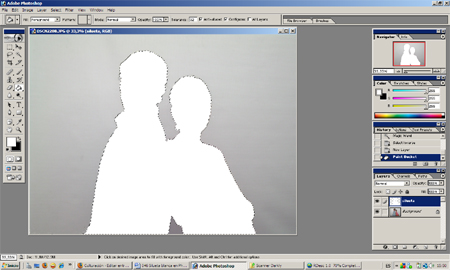
- Para que nuestro arte quede completo, debemos de hacer transparente todo el resto de la imagen y dejar solamente las imágenes de los personajes en blanco, para lo cual nos dirigimos a la barra de LAYER y hacemos click en el icono con forma de “ojo” haciendo que desaparezca, con esto la imagen de fondo desaparece.
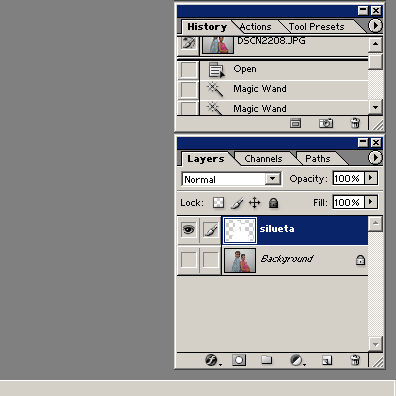
Grabamos el resultado en formado PSD con lo que podremos utilizarlo en algún software de edición profesional o en el mismo Adobe Photoshop según lo que requiramos.